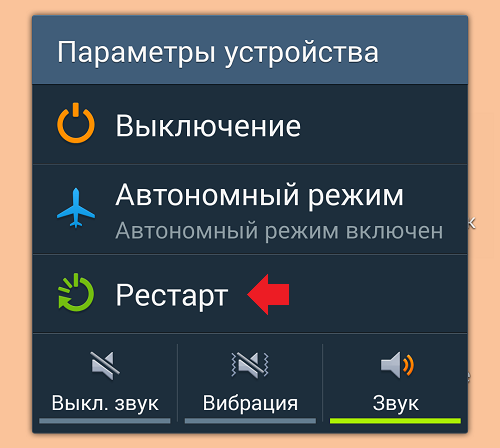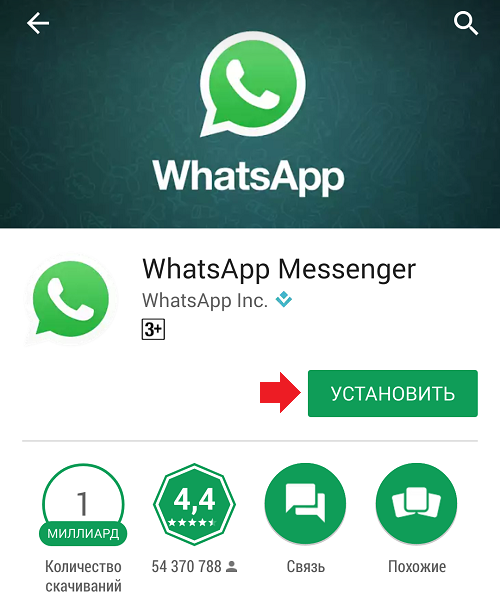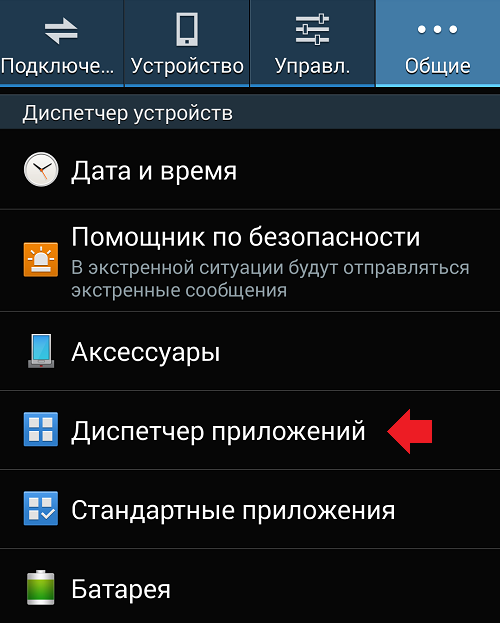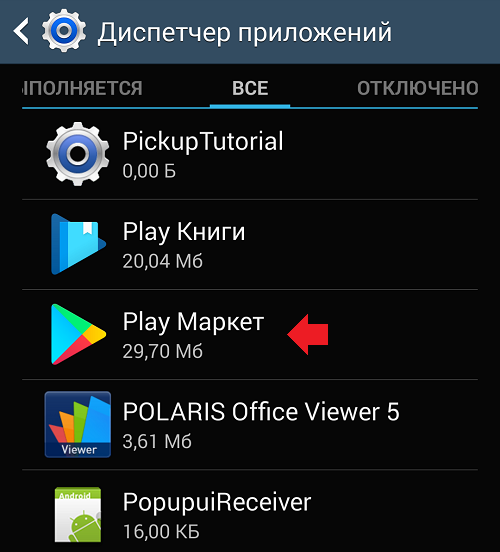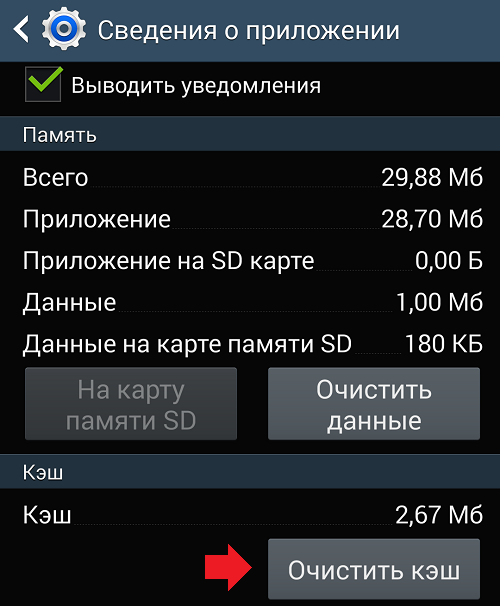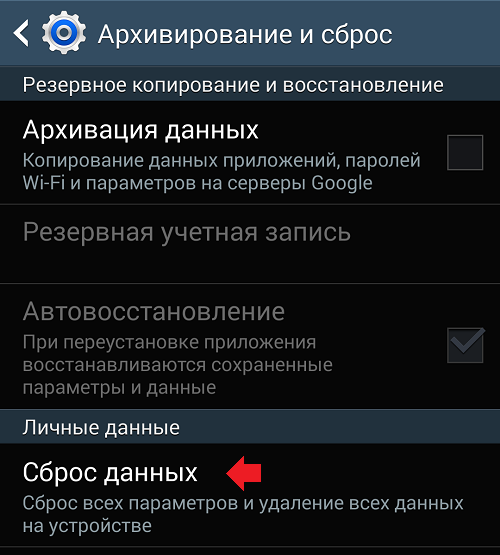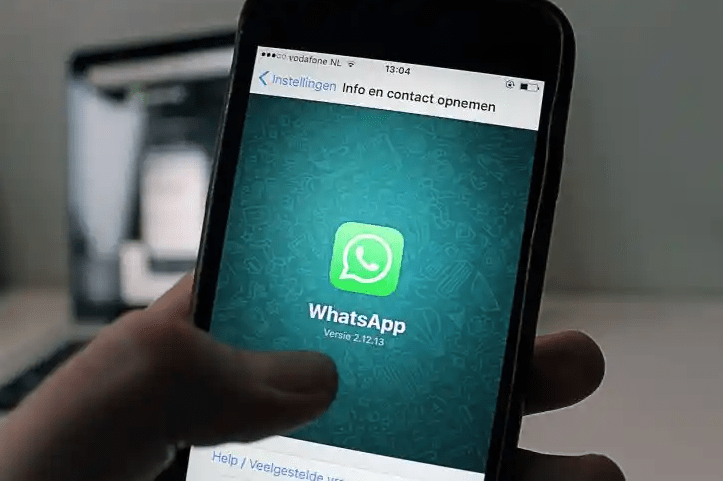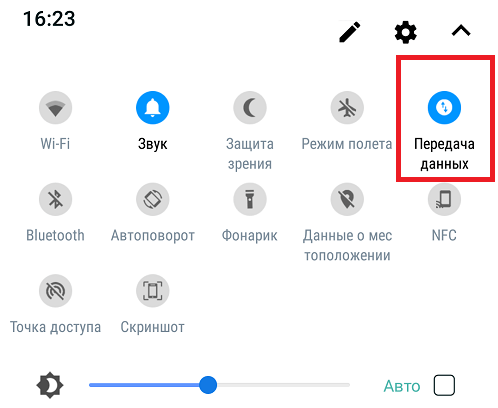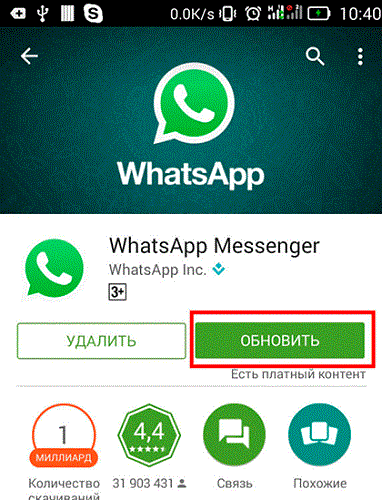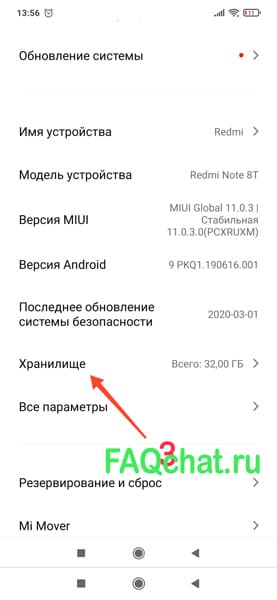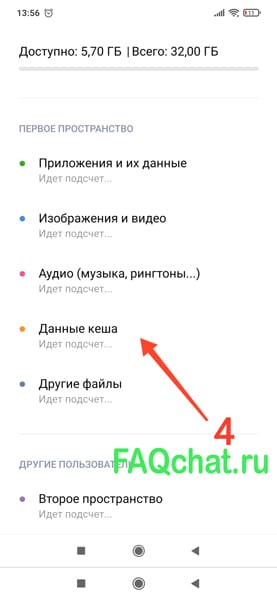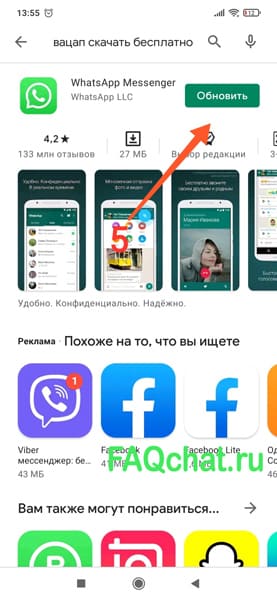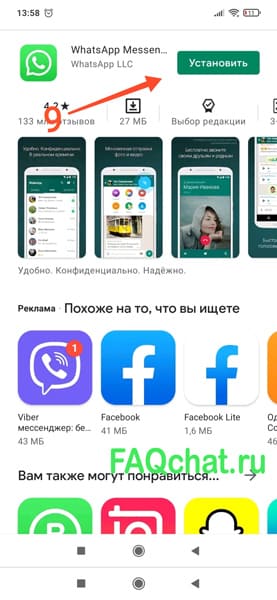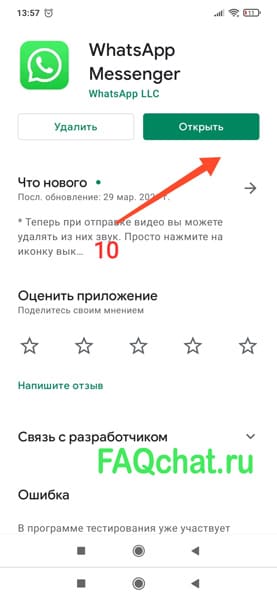Давайте рассмотрим ошибку, которая может возникать не только в случае с WhatsApp, но и со многими другими приложениями, а именно: появляется окно вида: «В приложении WhatsApp произошла ошибка», после чего происходит вылет из приложения. Что делать, как исправить эту ошибку? Будем разбираться.
Первое, что вам нужно сделать, это перезагрузить свой смартфон, если прежде эту ошибку вы не наблюдали, а теперь она периодически повторяется.
Если ошибка появилась сразу после того, как вы обновили приложение, попробуйте его удалить, а затем установить на свое мобильное устройство вновь.
Можно попробовать очистить кэш Google Play Market, если ошибка появилась после установки или обновления WhatsApp. Для этого зайдите в меню смартфона, выберите «Настройки», найдите раздел «Приложения» или «Диспетчер приложений».
Найдите приложение Play Market, тапните по его названию.
Очистите кэш с помощью одноименной кнопки.
Затем попробуйте заново установить WhatsApp.
Если ничего не помогает, можно попробовать сделать сброс всех настроек смартфона.
Но помните, что в этом случае все данные будут удалены, поэтому не забудьте сделать бекап необходимой информации.
Обладатели смартфонов уже давно перешли на общение через мессенджеры. Сейчас в маркетах можно найти свыше ста интересных приложений, однако WhatsApp является, пожалуй, одним из наиболее часто используемых мессенджеров как на платформе iOS,так и на Android. Он позволяет не только писать и звонить, но также отправлять видеоролики, фотографии и голосовые сообщения. Тем не менее, нередко излюбленное приложение дает сбои, которые мешают юзеру использовать средство общения. Тогда встает главный вопрос: что делать, если Ватсап вылетает на андроид?
Содержание
- Почему вылетает Ватсап
- Проблемы с приложением
- Проблемы со смартфоном
- Что делать
- Проверка подключения к сети
- Обновление или переустановка приложения
- Отключение VPN
Почему вылетает Ватсап
Приложение Whatsapp вылетает на андроид по совершенно разным причинам, которые кроются как в самом мессенджере, так и в используемом устройстве. Более того, иногда его попросту нельзя запустить. Это мешает пользователям обыденно общаться через популярный мессенджер. Поэтому стоит детально разобраться в причинах такой технической ошибки.
Проблемы с приложением
Проблемы, по которым WhatsApp вылетает или не запускается на устройстве могут быть связаны непосредственно с приложением:
- Устаревшая версия приложения.
Самая распространенная причина, по которой вылетает приложение WhatsApp — устаревшая версия мессенджера. Если приложения на устройстве не обновляются автоматически, WhatsApp может вылетать без предупреждения.
- Конфликты с другими приложениями.
Если при запуске вылетает Ватсап на андроид, то нередко это означает, что мессенджер конфликтует с другими приложениями.
- Отсутствие интернет-соединения.
Также приложение может долго загружаться или резко вылетать из-за проблем с интернет-соединением.
- Переполненный кэш.
Сохраняемые копии в кэше являются частой проблемой зависания или заторможенности работы мессенджера.
Проблемы со смартфоном
Также WhatsApp может вылетать из-за ошибок на самом смартфоне:
- Ошибки ПО.
Если мессенджер перестал стабильно работать после обновления операционной системы, то проблема кроется в неправильно установленном программном обеспечении. Это частая причина, по которой WhatsApp попросту не запускается на устройстве. Конфликты могут быть связаны с ошибками или вирусами в обновлении.
- Мало свободного места на устройстве.
Это одна из причин, по которой стоит очищать кэш приложения. Если на смартфоне не так много места, которое используется под другие приложения, Ватсап может вылетать из-за нехватки свободного места для хранения временных данных.
- Активированный VPN.
Еще одна причина, по которой смартфон не может корректно использовать приложение WhatsApp.
Что делать
Для того чтобы WhatsApp снова работал без вылетов и сбоев, стоит детально разобраться в причине возникновения неполадок. Тем не менее, в маркете можно найти ряд приложений, которые ускоряют деятельность смартфона и очищают ненужные данные. Однако если обращаться к основным способам решения ошибок в работе WhatsApp, стоит выделить четыре основных.
Проверка подключения к сети
Иногда пользователи бьют тревогу, не проверив интернет-соединение своего устройства. Поэтому первый вариант избавления от вылетов приложения – проверка соединения устройства.
Для этого достаточно несколько раз включить и выключить Wi-Fi, но если и это не помогло, необходимо проверить это на других приложения. Достаточно запустить Instagram, YouTube или любую другую социальную сеть.
Если видеоролики и посты загружаются, а Ватсап всё равно не работает, попробуйте следующее:
- откройте Настройки телефона > нажмите Сеть и Интернет > Передача данных > включите Мобильный Интернет;
- откройте Настройки телефона > нажмите Сеть и Интернет > включите и выключите Режим полета;
- откройте Настройки телефона > нажмите Приложения и уведомления > WhatsApp > Передача данных > включите Фоновый режим.
Если не помогает – переходим к другим способам решения проблемы.
Остановка и очистка кэша
WhatsApp — часто используемое приложение, поэтому скорее всего кэш мессенджера переполнен. Это причина, по которой следует очистить его в настройках или с помощью сторонних приложений-клинеров.
Для очистки всего кэша:
- открываем Настройки;
- переходим в Память;
- нажимаем Данные кэша и подтверждаем удаление.
Для очистки кэша конкретного приложения:
- идем в Настройки > Приложения;
- выбираем WhatsApp;
- нажимаем Очистить кэш.
Обновление или переустановка приложения
При открытии WhatsApp приложение автоматически связывается с сервером и проверяет наличие новой версии, поэтому вам останется лишь нажать на кнопку и обновить приложение.
Если же вы хотите переустановить приложение, то вам следует его удалить, после чего заново скачать WhatsApp из Плей Маркета или с официального сайта.
Обновить приложение также можно из Плей Маркета.
Отключение VPN
WhatsApp не предназначен для работы с прокси- или VPN-сервисами, поэтому разработчики не предоставляют поддержку для данных конфигураций.
Иными словами, если Ватсап вылетает – отключите прокси и ВПН.
Время чтения: ~3 минут
1442

Содержание
- Почему возникла ошибка?
- Как решить проблему? Простые способы
- Что делать в запущенной ситуации?
- Небольшое напутствие
- Видео по теме
И вот вам в очередной раз понадобился Whatsapp, чтобы отправить отчет начальнику, поздравить друга с днем рождения или банально проверить, не написал ли вам кто-то. Но тут система сообщает: «Приложение Ватсап остановлено». Что делать в такой ситуации? Кто виноват в проблеме – вы, Google или система Android? Давайте разбираться.
Почему возникла ошибка?
Причина в этом:
- обновленная версия Whatsapp несовместима с вашим гаджетом (наиболее вероятно для старых или бюджетных устройств);
- забитый кэш приложения (не запускается из-за большого количества временных файлов и прочего мусора);
- установлена программа очень старой версии;
- огромное количество вирусов не дает Ватсапу запуститься;
- конфликт приложений (часто возникают ошибки между двумя мессенджерами, например, в Ватсапе возникает ошибка из-за Viber);
- удаление важных файлов программы через менеджер файлов и другие.
Как решить проблему? Простые способы
Самый простой способ, до которого догадывается практически каждый житель планеты Земля – это перезагрузка смартфона. Вполне возможно, что ошибка произошла из-за чрезмерной нагрузки на систему (открыли YouTube, Clash of Clans, фильм в 4K и в довесок Whatsapp). Перезапустите устройство. Вполне возможно, что эти «остановки» прекратятся.
Второй вариант – обновление ПО. Вполне возможно, что Андроид и ваша версия Whatsapp несовместимы. Чтобы устранить эту несовместимость, достаточно просто зайти в Play Market и посмотреть, есть ли свежие версии мессенджера сегодня.
Почему еще происходит такой сбой? Приложение остановилось, так как очень сильно захламлено: огромное количество временных файлов и прочего мусора затрудняют работу самого Ватсап, соединение с интернетом, а порой и работу целой системы. Решение простое: зайти в «Настройки», оттуда – в «Приложения», найти там Ватсап и нажать на «Очистить кэш».
И последний (но не по значению) вариант решения проблемы – банальная переустановка мессенджера. Вы удивитесь, но именно такие простые решения чаще всего и устраняют подобные сбои.
Что делать в запущенной ситуации?
Ничего не помогло? Система все еще пишет вам: «Приложение Whatsapp остановлено»? Что ж, в этом случае необходимо сделать тотальный reboot. Заходим в «Настройки», оттуда в «Восстановление и сброс», после чего нажимаем на «Сброс данных» или «Сброс настройки», «Откат до заводских настроек» и т.п. Везде написано по-разному, но смысл один.
Разумеется, никому не хочется доходить до таких крайностей, но иногда это вынужденная мера. В данном случае, скорее всего, происходят сбои не только в Ватсапе, но и в других приложениях. Это работа вирусного ПО, которое лишь в редких случаях можно снести вручную.
Чтобы больше не видеть слова «приостановлено» на экране смартфона, лучше сделать откат до первоначального состояния устройства. Предварительно нужно куда-нибудь сохранить все данные системы: в этом вам помогут архивация данных, автовосстановление и другие функции операционной системы.
Небольшое напутствие
Сегодня мессенджеры – наиболее удобный способ общения в сети. Чтобы не терять чаты, переписки, контакты и, в конце концов, доступ к самому приложению, старайтесь следить за своим устройством: установите антивирус, регулярно обновляйте мессенджер до новой версии и постоянно очищайте систему от мусора.
Удачи!
-
Embedded video
-
Embedded video
В процессе пользования мессенджером Вотсап на смартфоне или ПК возможна неприятная ситуация, когда работа программы внезапно и беспричинно завершается. При внезапном отключении может быть утеряна часть переписки, поэтому пользователь должен найти причину возникновения ошибки. Алгоритм действий по поиску и устранению источника проблем может быть различным в зависимости от устройства, на котором установлено приложение.
С чего начать
Первые рекомендации, которые можно дать, носят общий характер и подходят в случае конфликта любого приложения. Если программа неожиданно прекращает работу и выдает сообщение об ошибке, нужно произвести перезагрузку устройства. Когда подобная ситуация реализуется после обновления приложения, рекомендуется произвести «откат» к ранней версии или удалить программу, а затем установить заново.
Что делать при внезапном вылете из Вотсап на смартфоне
Алгоритм действий по диагностике и устранению неполадок зависит от платформы, на которой работает мобильное устройство.
Для устройств на iOS
Инструкции для айфона:
- Если причина в нестабильности соединения с интернетом, следует подождать, пока скорость трафика вырастет. Если проблема возникает часто, лучше выбрать другого провайдера.
- Экстренный выход из программы может произойти по причине взлома учетной записи или нарушения правил аутентификации. Если злоумышленники воспользовались аккаунтом пользователя, об этом следует сообщить в сервис технической поддержки и сменить пароль для входа в приложение.
- Причиной неправильной работы приложения может быть устаревшая версия. Чтобы минимизировать риски возникновения сбоев, пользователь должен следить за своевременной загрузкой обновленных вариантов программы.
Нередко для решения проблемы нужно целиком «снести» приложение и заново пройти процесс установки и аутентификации.
Для устройств на Андроид
Инструкции для андроида:
- Самая распространенная причина – перебои с интернетом. Чтобы восстановить подключение, нужно перезагрузить телефон или перевести устройство в авиарежим, а затем вернуть к нормальному режиму.
- Внутренняя проблема мессенджера может привести к полной блокировке приложения. В этом случае также помогает перезагрузка программы или мобильного устройства.
- Переполнение объема внутренней памяти смартфона. Нужно удалить ненужные медиафайлы, почистить кэш, избавиться от редко используемых приложений.
Также можно переустановить мессенджер.
Что делать, когда постоянно вылетает Ватсап на компьютере
На ПК может быть установлена программа или использоваться web-версия.
Программа установлена на ПК
Если мессенджер внезапно закрывается в процессе работы на ПК, рекомендован следующий порядок действий:
- Выключить приложение, воспользовавшись панелью задач.
- Найти ярлык мессенджера на рабочем столе и открыть меню работы с программой.
- Перейти к строке «Свойства».
- Выбрать пункт «Совместимость».
- Выставить птичку напротив предложения о переходе в режим, совместимый с Виндовс.
- Отметить категорию запуска с административными правами.
- Зафиксировать изменения.
- Удалить значок WhatsApp, затем заново создать.
- Перейти к работе в приложении для диагностики процесса.
Причины, по которым отключается веб-версия WhatsApp
Возможные причины возникновения ошибок в онлайн-версии:
- перебои со связью;
- технический сбой на компьютере;
- незавершенная синхронизация со смартфоном;
- неправильная работа мессенджера.
Что предпринять
Прежде всего нужно проверить стабильность сигнала сети. Для этого следует открыть произвольный сайт через браузер. Если загрузка проходит оперативно и не тормозит – интернет-соединение работает нормально и причину ошибок нужно искать в другом месте.
Следующий шаг тестирования неполадок – проверка синхронизации с программой, установленной на смартфоне. Если на телефоне WhatsApp не установлен, веб-версия будет работать нестабильно.
Как действовать в случае, когда зависает
Если приложение не отзывается на действия пользователя, глючит, нужно выключить питание телефона, а затем включить заново. Для компьютерной версии можно остановить работу программы через диспетчер задач. При неоднократном повторении ситуации нужно проверить наличие свободной памяти на устройстве, затем провести обновление Вотсап.
Для смартфонов на Android и iPhone
- Проверить сетевое подключение.
- Заново зайти в мессенджер.
- Запустить магазин приложений Плэй Маркет и обновить Вотсап.
- Удалить приложение через настройки телефона, затем установить заново.
- Провести перезагрузку устройства.
- Очистить кэшированную память маркета приложений через настройки смартфона.
Если ни одно из вышеперечисленных действий не произвело ожидаемого эффекта, остается самое радикальное средство – вернуться к первоначальным настройкам телефона. При таком «обнулении» теряется много полезной информации, поэтому следует предварительно сохранить нужные базы данных на отдельном носителе или в облачном сервисе.
Для смартфонов на Windows
Чтобы перейти к диспетчеру задач и закрыть «зависшее» приложение, нужно одновременно нажать комбинацию клавиш «Ctrl», «Alt» и «Del». Откроется окно с перечнем запущенных программ, среди которых нужно найти название мессенджера WhatsApp. Кликнув мышкой по соответствующей строке, нужно выбрать команду снятия задачи. После такой процедуры приложение будет остановлено, и мессенджер можно будет запускать повторно. Причиной остановки программы может быть чрезмерная перегруженность процессора или тепловая реакция компьютера на большое количество поставленных задач. Избавиться от ненужного балласта поможет программа CCleaner.
Вывод
Неполадки в работе программ могут быть вызваны различными проблемами. Но для того, чтобы настроить работу программы нужно найти причину, почему выкидывает. В данном материале представлены способы решения возможных проблем.
Пару недель назад был небольшой сбой в работе WhatsApp. Многие его даже не заметили, но часть пользователей столкнулись с некоторыми проблемами. В прошлом году было несколько более серьезных сбоев, когда огромная доля пользователей не могла оправлять и принимать сообщения. Конечно, такие проблемы решаются довольно быстро, так как ими сразу начинают заниматься лучшие программисты. Вот только иногда проблемы бывают локальными и решаются при помощи некоторых простых действий. Настолько простых, что опытные пользователи иногда ими пренебрегают или просто забывают о том, что так можно было. В этой статье рассмотрим несколько примеров простых и быстрых способов ”оживить” переставший работать WhatsApp на телефоне.
WhatsApp, как и другие приложения, работает не всегда.
Обновлено: последний сбой в работе WhatsApp произошёл 25 октября 2022 года. Мы уже написали отдельную статью про него — обязательно почитайте. Возможно, там вы найдёте ответы на свои вопросы.
Почему не работает WhatsApp
Существует несколько возможных причин, по которым WhatsApp в тот или иной момент не работает на вашем смартфоне. К счастью, все они могут быть исправлены относительно быстро. Если приложение дает сбой, вы не можете отправлять сообщения или у вас возникли другие проблемы, просто следуйте приведенным ниже советам, чтобы снова быть на связи.
Содержание
- 1 Сбой с работе WhatsApp
- 2 Подключение смартфона к сети Интернет
- 3 Остановка WhatsApp и очистка кэша
- 4 Обновление и переустановка WhatsApp
- 5 Работа WhatsApp с VPN
Сбой с работе WhatsApp
Если WhatsApp не работает на вашем телефоне Android, первое, что нужно сделать, это проверить, на вашей стороне проблема или в WhatApp. Вы можете сделать это, посетив один из веб-сайтов, которые сообщают о том, что WhatsApp не работает и в каких странах. Вы можете посетить этот, этот, этот или этот сайт.
Видеозвонки в WhatsApp с компьютера вышли официально. Как звонить
Если один (или все) веб-сайты заявляют, что служба не работает в вашей стране, вы ничего не можете сделать, кроме как подождать, пока WhatsApp не устранит проблему. К сожалению, сбои в работе WhatsApp, а также других популярных сервисов не редкость. Например, не так давно я рассказывал, как восстановить работу YouTube, если с ним что-то не так.
Иногда нажимаешь, но ничего не происходит.
Подключение смартфона к сети Интернет
Если сообщений о сбоях в работе WhatsApp нет, проблема должна быть на вашей стороне. Чтобы попытаться исправить это, первое, что нужно сделать, это проверить самые банальные вещи. Начать стоит с подключения смартфона к сети Интернет.
Сначала выключите Wi-Fi, а затем снова включите его, чтобы посмотреть, помогает ли это. Попробуйте посетить случайный веб-сайт в Интернете или воспроизвести видео на YouTube, чтобы увидеть, есть ли проблемы с вашим подключением.
Поддержка WhatsApp, Telegram и GPS: каким будет Xiaomi Mi Band 6
Если у вас вообще нет доступа к Интернету, возможно, вы находитесь слишком далеко от маршрутизатора или у вас возникли другие проблемы. Как решить проблемы с Wi-Fi, я рассказывал тут. Если дело в сотовом операторе и вы уверены, что в этом месте прием есть, попробуйте перезагрузить смартфон или хотя бы на несколько секунд включить авиарежим. Если не сработало, проблема может быть в симке или самом устройстве.
Многие бегут с WhatsApp на Telegram, но не из-за того, что тот работает стабильнее.
Остановка WhatsApp и очистка кэша
Если WhatsApp по-прежнему не работает, то принудительная остановка и очистка кэша на вашем устройстве могут поспособствовать решению проблемы. Принудительная остановка заново запустит все процессы, а очистка кэша избавляет от временных файлов, хранящихся в приложении.
Чтобы выполнить принудительную остановку, перейдите в настройки своего устройства и нажмите ”Приложения”. Затем прокрутите вниз, пока не найдете WhatsApp, откройте его и нажмите кнопку ”Принудительная остановка” в верхней части экрана. Чтобы очистить кэш, коснитесь параметра ”Хранилище”, а затем выберите параметр ”Очистить кэш”. Как только это будет сделано, запустите WhatsApp и проверьте, работает ли он должным образом.
Какой мессенджер выбрать вместо WhatsApp
Обновление и переустановка WhatsApp
Иногда ошибка в работе приложения связана не с внешними факторами, а с ним самим. Это касается и WhatsApp. Лучше всего обновить его до последней версии, зайдя в Google Play и коснувшись пункта ”Мои приложения и игры”. Затем надо нажать кнопку ”Обновить” рядом с WhatsApp, если она доступна.
Если это не помогло или обновление недоступно, лучше всего удалить приложение с устройства, а затем установить его заново.
А вы пользуетесь WhatsApp? Или выбрали другой мессенджер?
Работа WhatsApp с VPN
Есть у VPN свои плюсы, но иногда они только мешают. Они позволяют скрыть свою личность в Интернете, обойти региональные ограничения на контент для таких сервисов, как Netflix, и получить доступ к WhatsApp в странах, где он недоступен. Однако VPN может быть причиной того, что WhatsApp у вас не работает.
WhatsApp больше не нужен? Все переходят в Telegram
Иногда это может сказаться на работе всего сервиса, а иногда только на некоторых его функциях, но такое влияние является обычным делом. Поэтому, если у вас не работает WhatsApp, просто попробуйте отключите VPN. С большой долей вероятности это может помочь.
Если все эти советы не помогли, значит трудности куда более глобальные и они будут решены специалистами. 99,9% локальных проблем с WhatsApp решают советы, приведенные выше.